Hyper-VにUbuntu 21.04を構築する
- 作成日 2021.04.27
- 更新日 2021.10.16
- hyper-v ubuntu
- hyper-v, Ubuntu 21.04
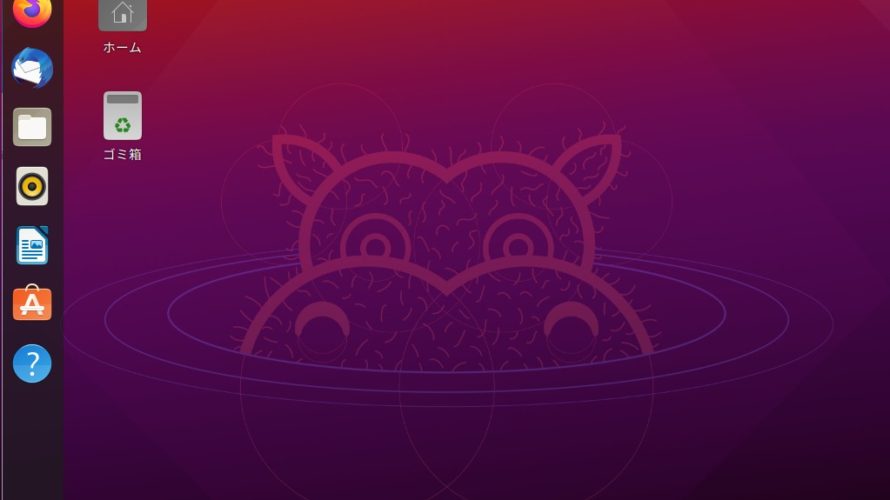
Hyper-V上に、「Ubuntu 21.04」の構築手順を記述してます。
環境
- OS windows server 2019
- Hyper-V バージョン: 10.0.17763.1
Ubuntu 21.04ダウンロード
こちらのサイトよりISOファイルをダウンロードします。
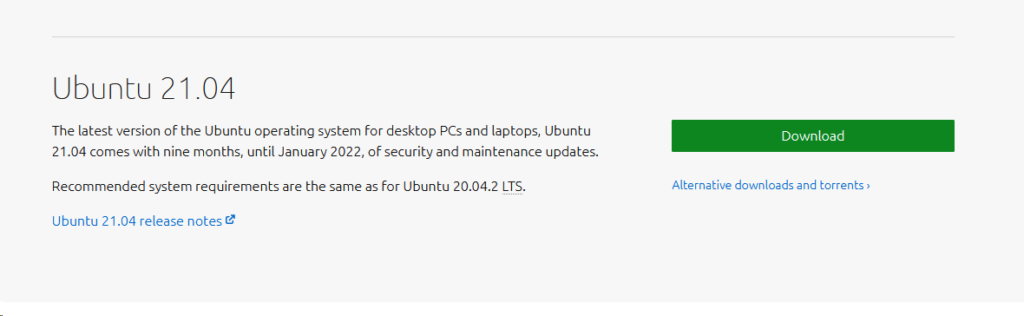
「DOWNLOAD」ボタンをクリックすると「ubuntu-21.04-desktop-amd64.iso」がダウンロードされます。
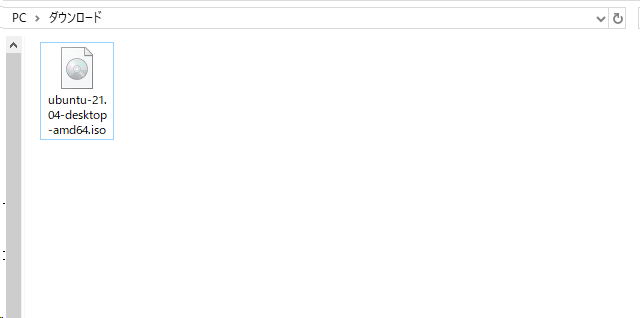
仮想マシンを作成
hyper-vを起動して、ubuntuを構築する仮想マシンを作成します。
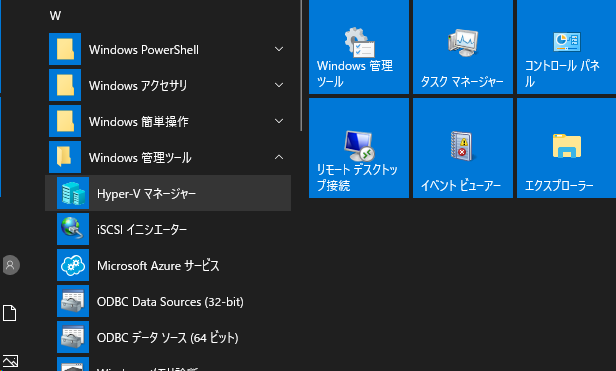
操作>新規>仮想マシンを選択して、仮想マシンを作成します。

後でわかるように、わかりやすい名前を設定し「次へ」をクリックします。
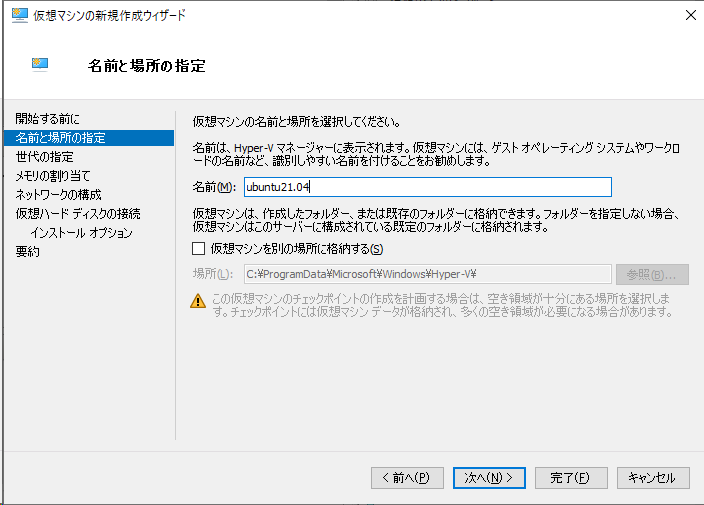
第2世代対応なので、第2世代を選択してます。
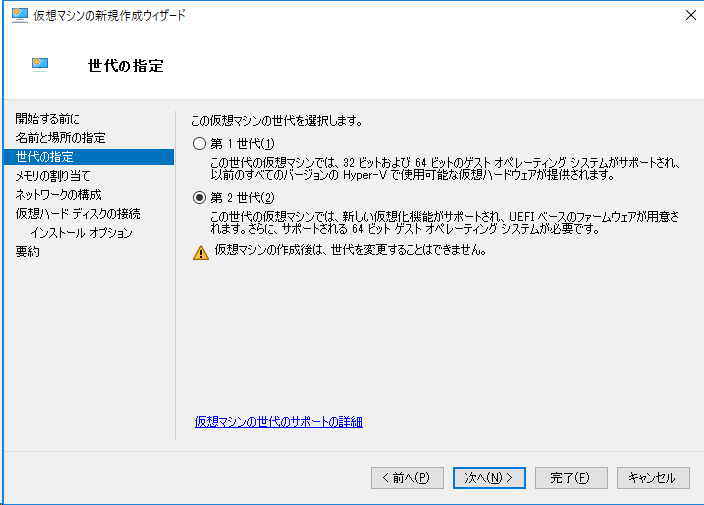
後で変更も可能ですが、「4096」GBくらいに設定しておきます。
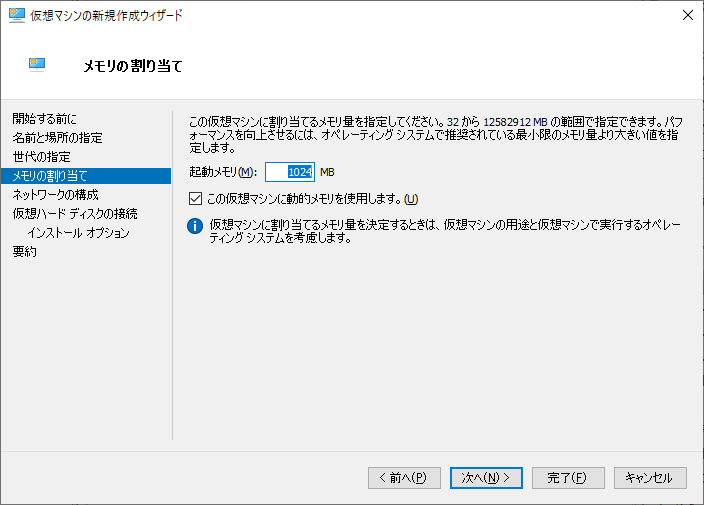
これも後で選択可能なので、とりあえず「Default Switch(規定のスイッチ)」を選択
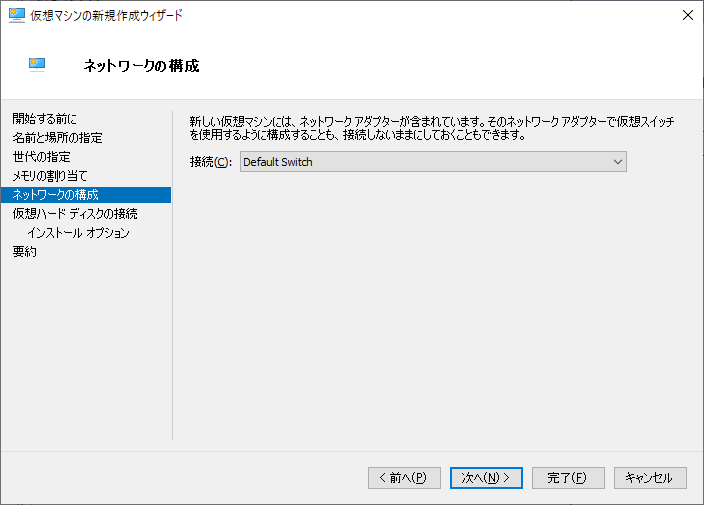
「次へ」をクリック。HDDに余裕がない方は、サイズを調整して下さい。
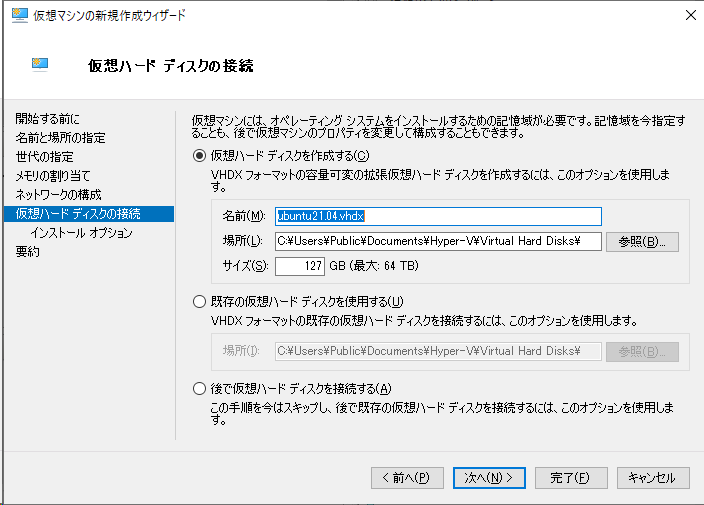
「ブート イメージファイルからオペレーティング・システム」をインストールするを選択して、さきほどダウンロードしたisoファイルを選択します。
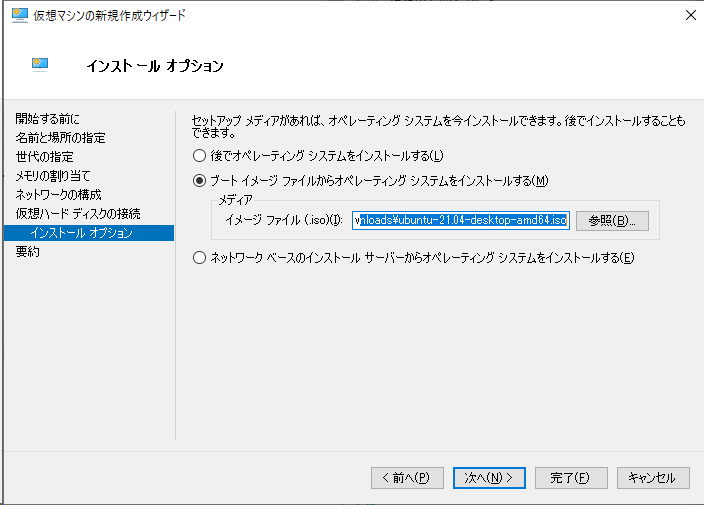
問題なければ「完了」ボタンをクリックすれば、仮想マシンの作成は可能です。
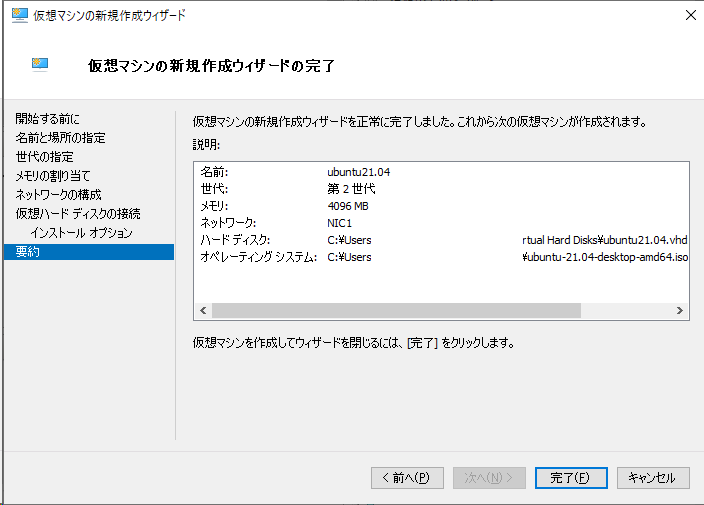
起動設定
これで仮想マシンが作成されたので、初期設定を行います。作成したマシンを右クリックして設定をクリックし、設定画面を開きます。
セキュリティブートを有効にするのチェックを外しておきます。
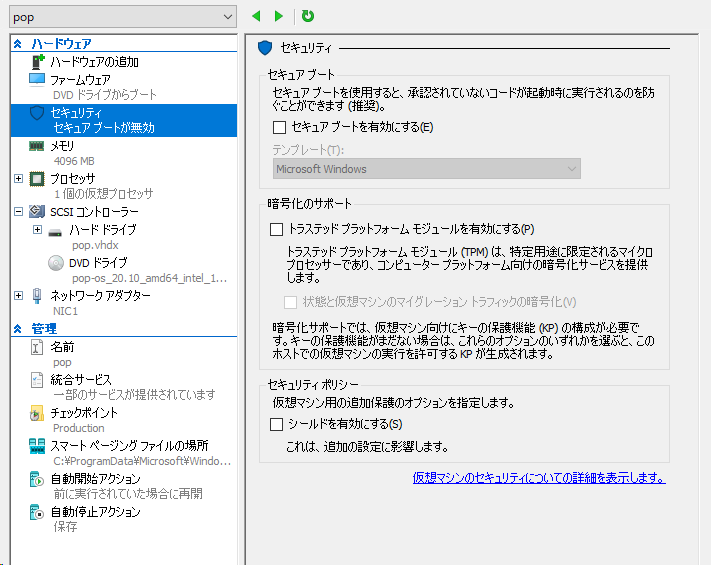
あとは仮想マシンを右クリックし、起動を選択します。

Ubuntuをインストール
言語の設定です。「日本語」を選択して「Ubuntuをインストール」をクリックします。
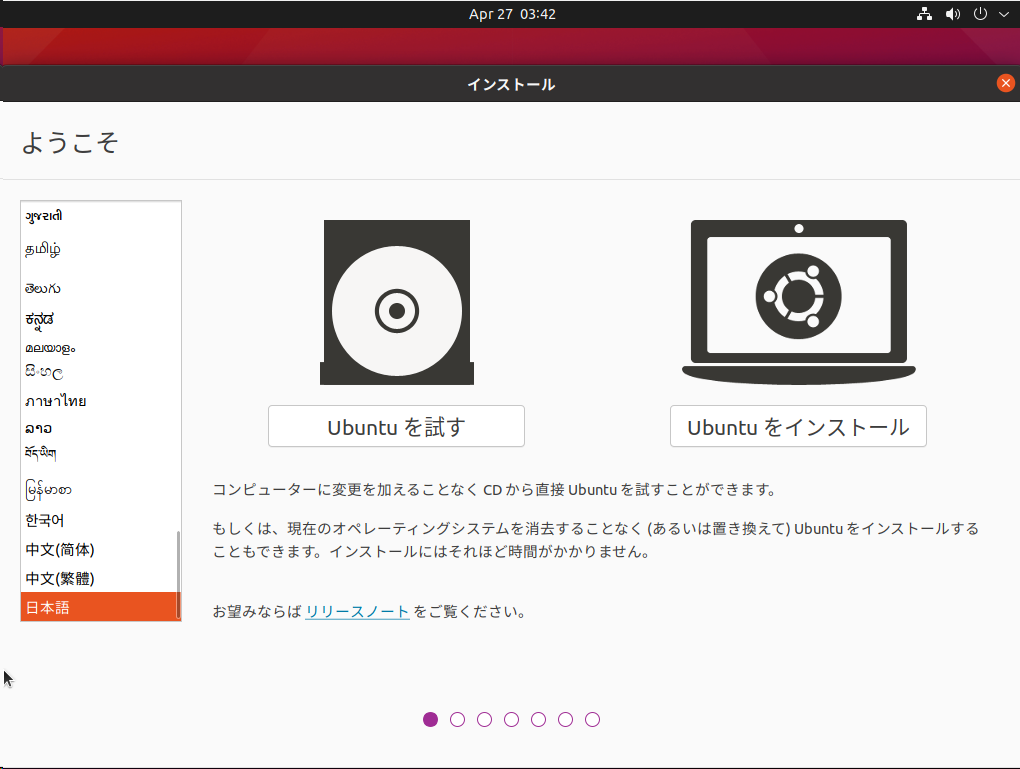
キーボードのレイアウトです。「Japanese」を選択します。
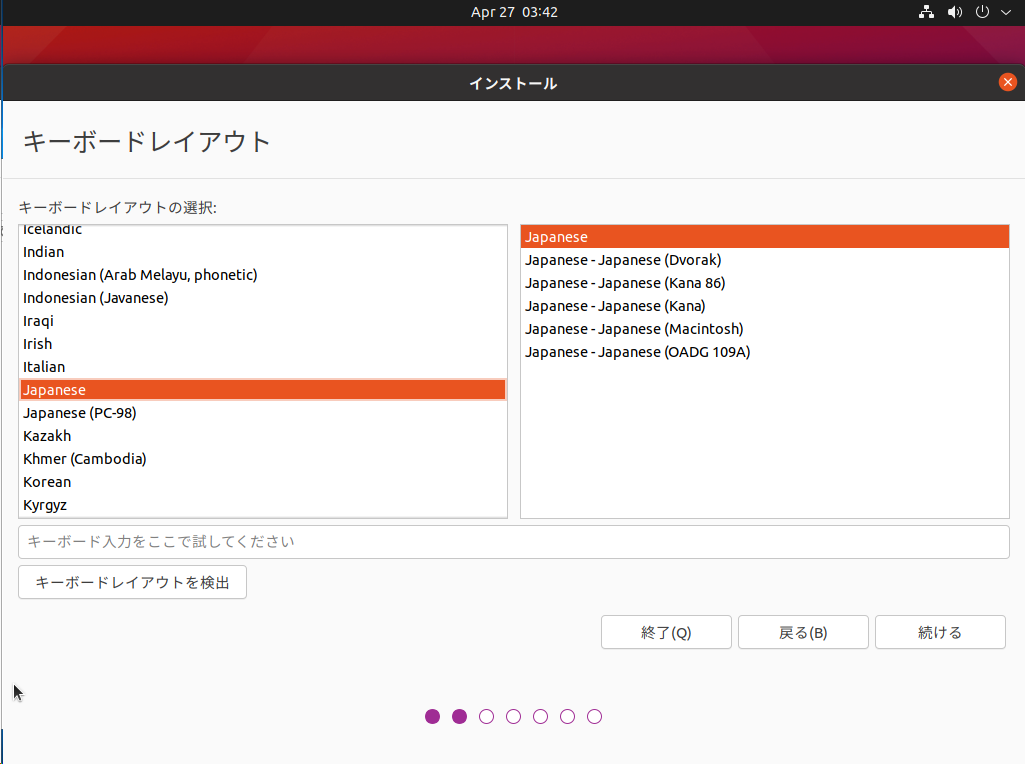
ここでは「通常のインストール」を選択して、インストールします。「続ける」をクリックします。
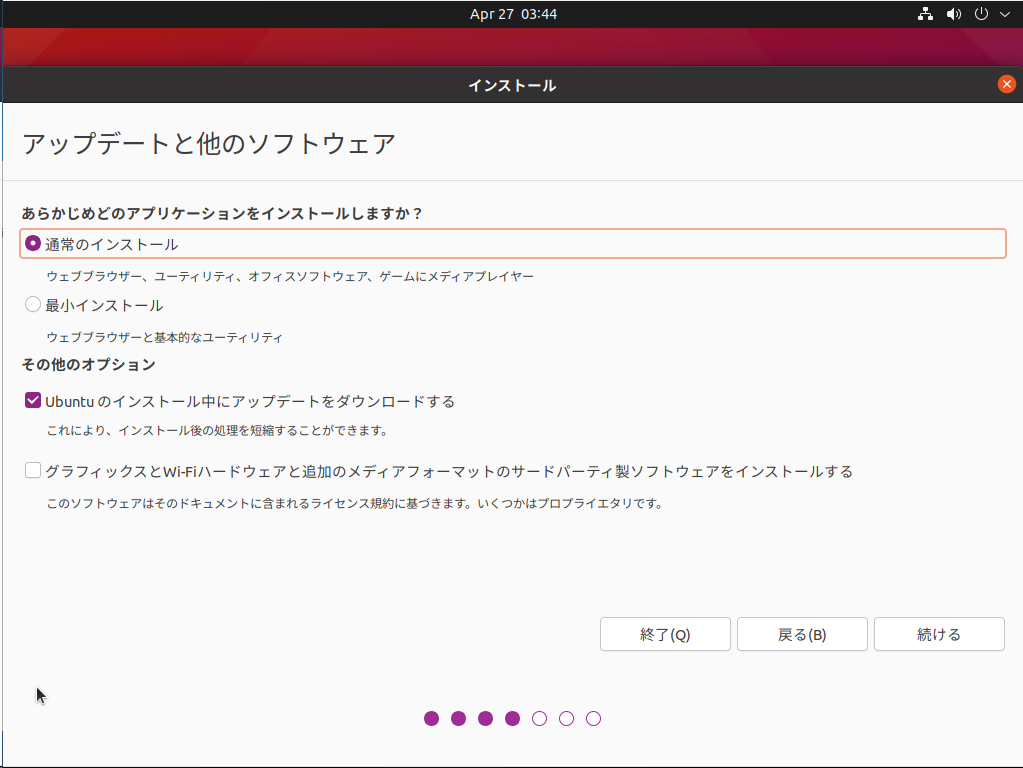
ハードディスクです。ここでは、仮想環境なので削除しても問題ありません。「インストール」をクリックします。
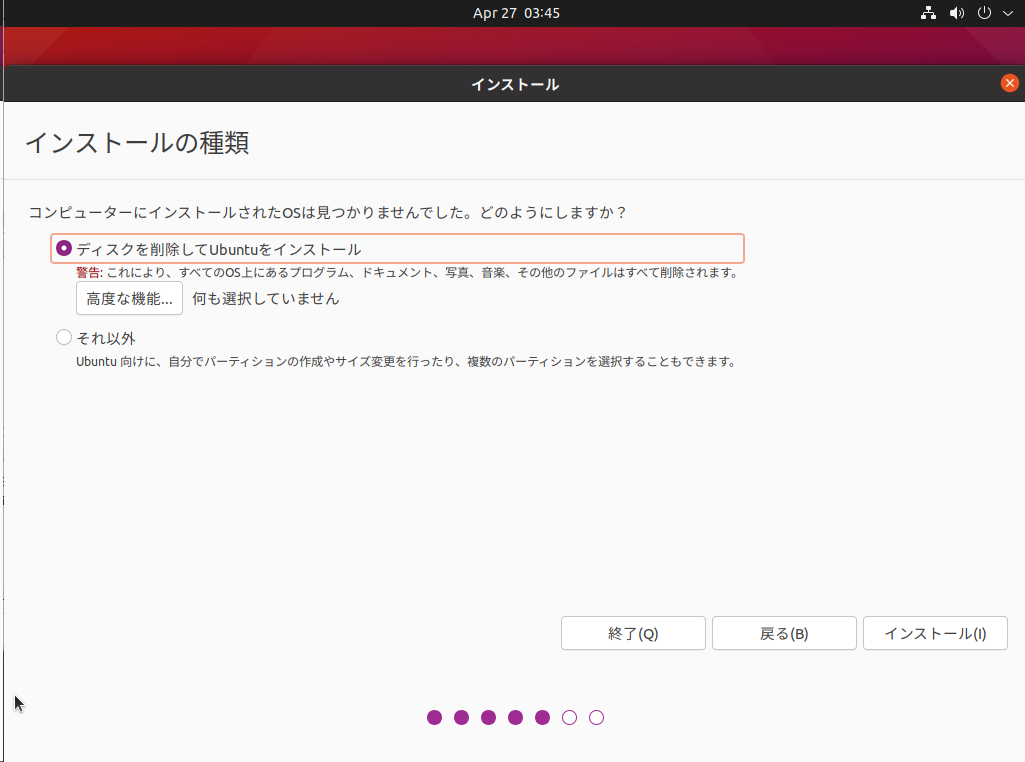
続けるをクリックします。
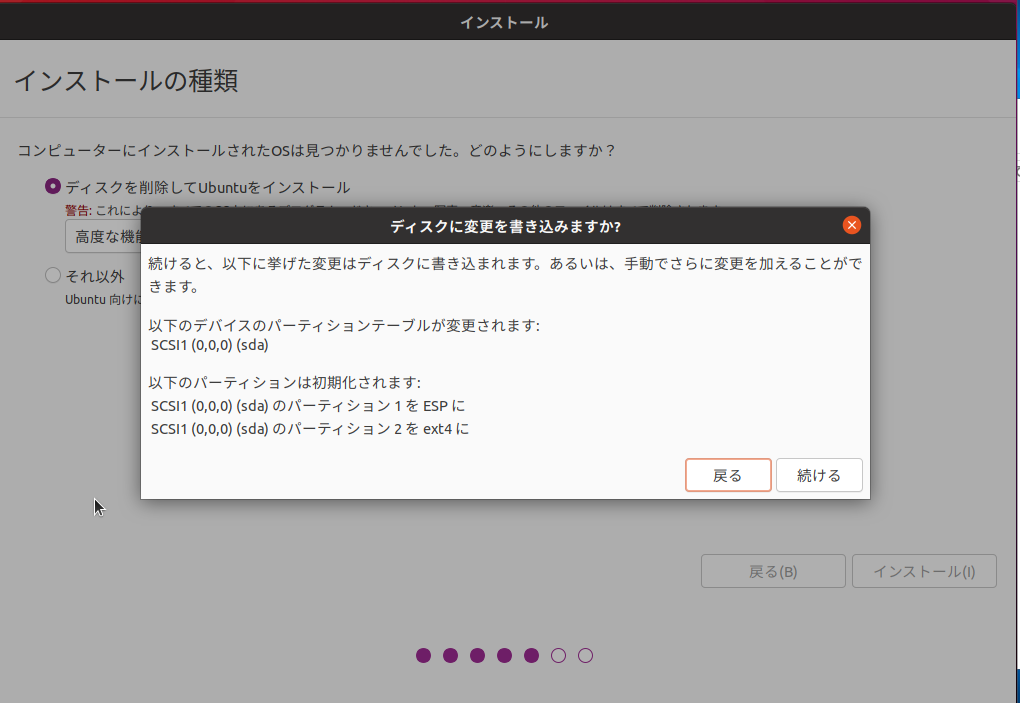
「Tokyo」を選択して続けるをクリックします。
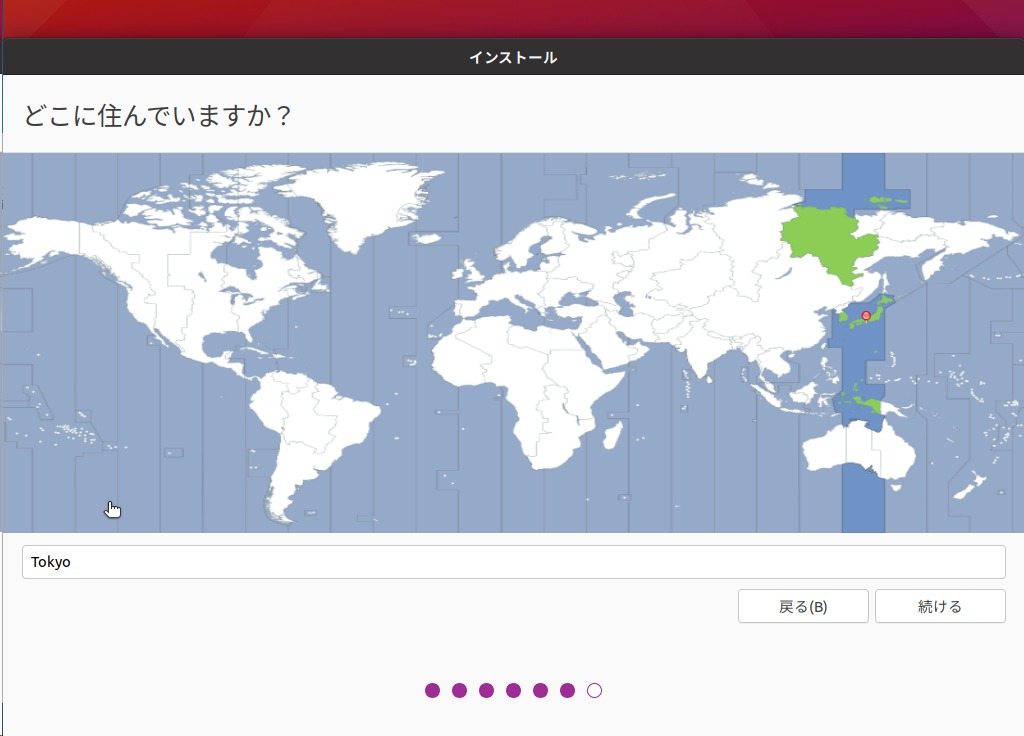
ユーザーの設定です。設定が終われば「続ける」をクリックします。
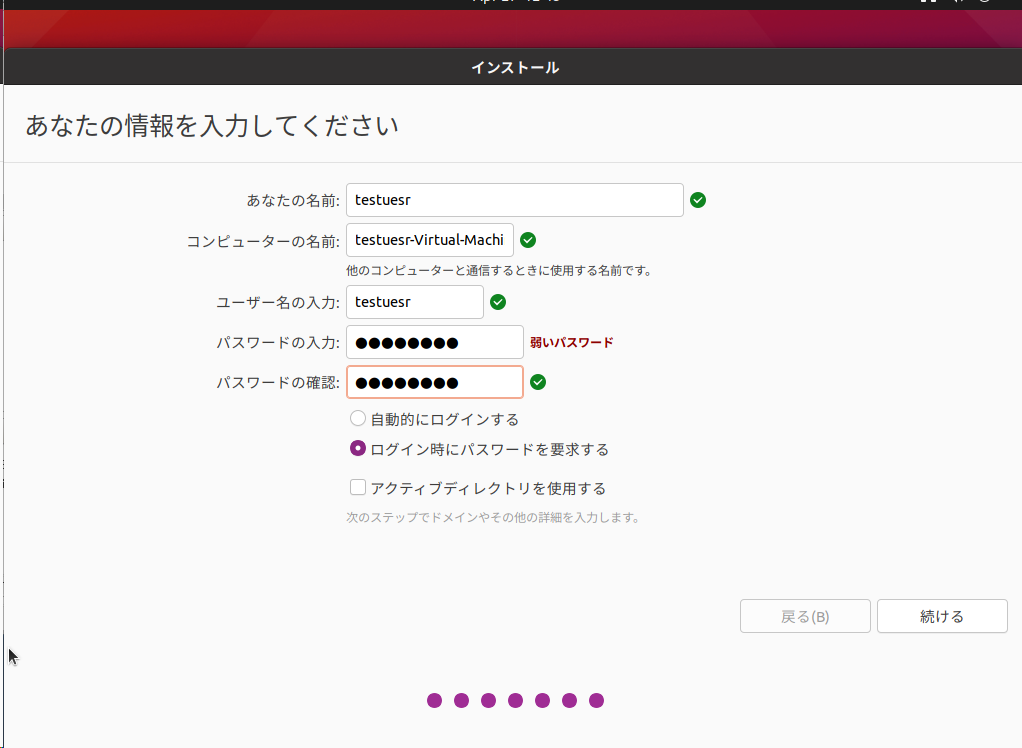
インストールが開始されます。
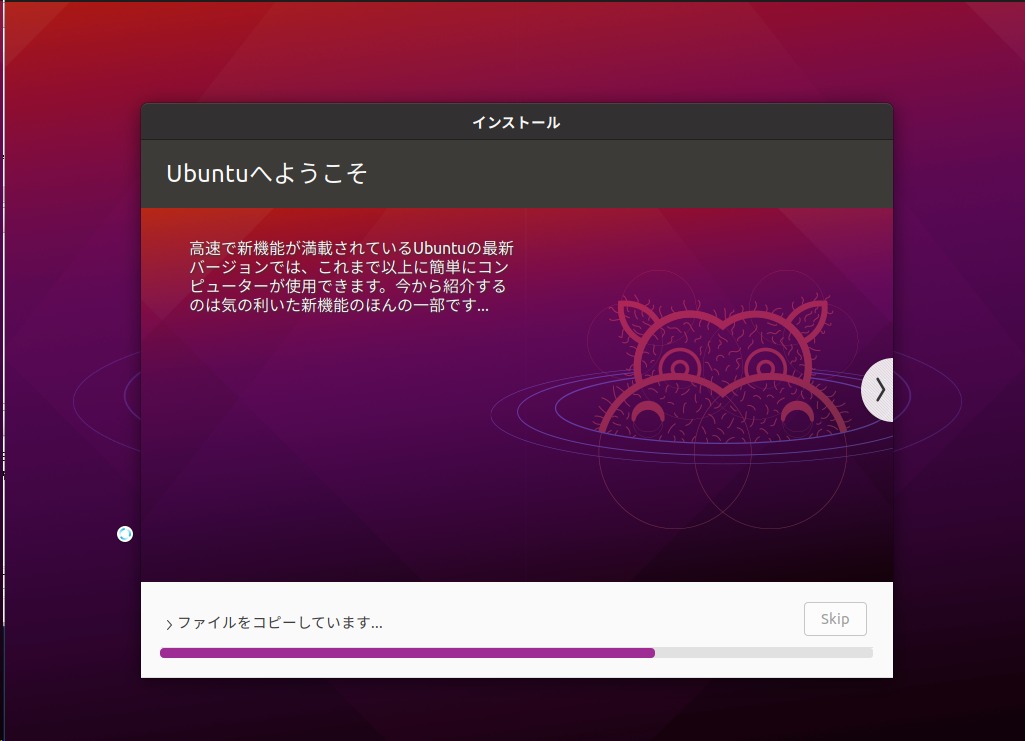
インストールが完了したので、再起動を行います。「今すぐ再起動する」をクリックします。
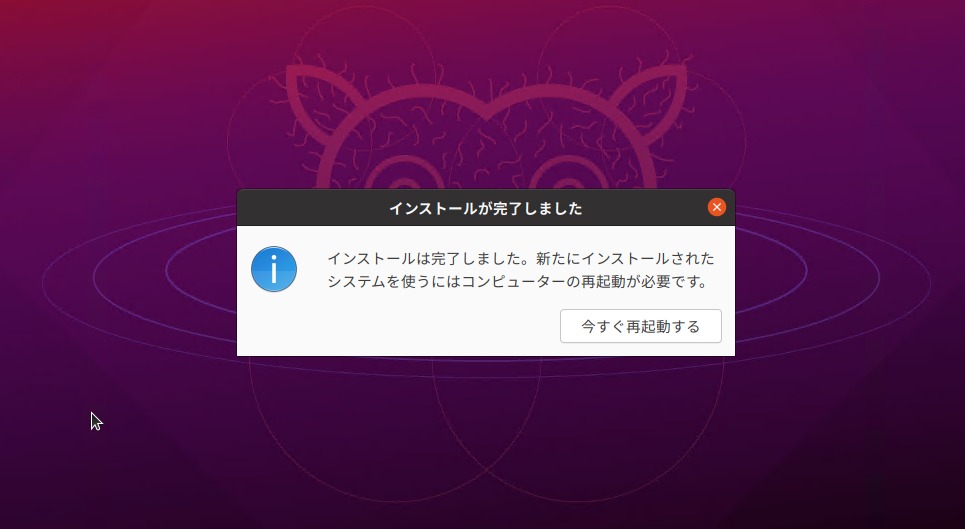
再起動が始まります。「ENTER」キーをクリックします。
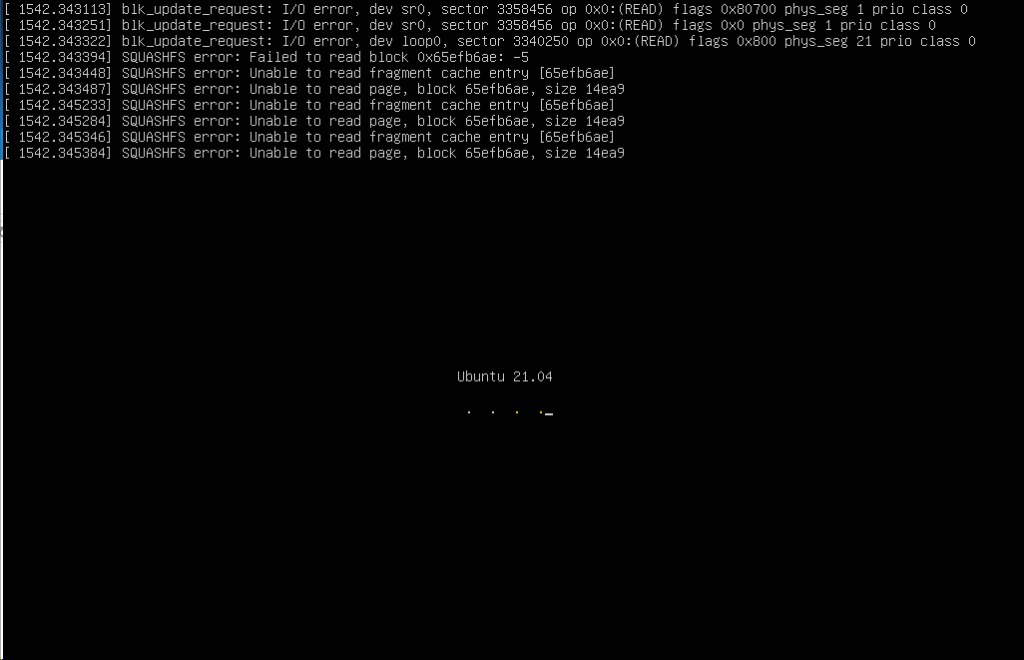
さきほど作成したユーザーとパスワードでログインします。
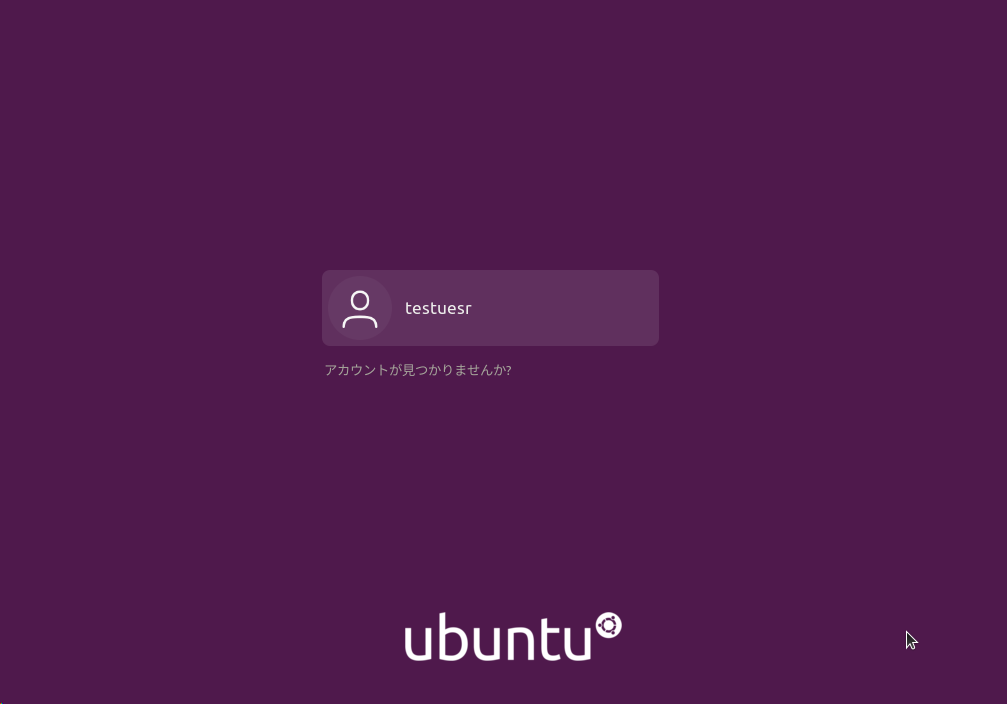
これでインストールは完了です。
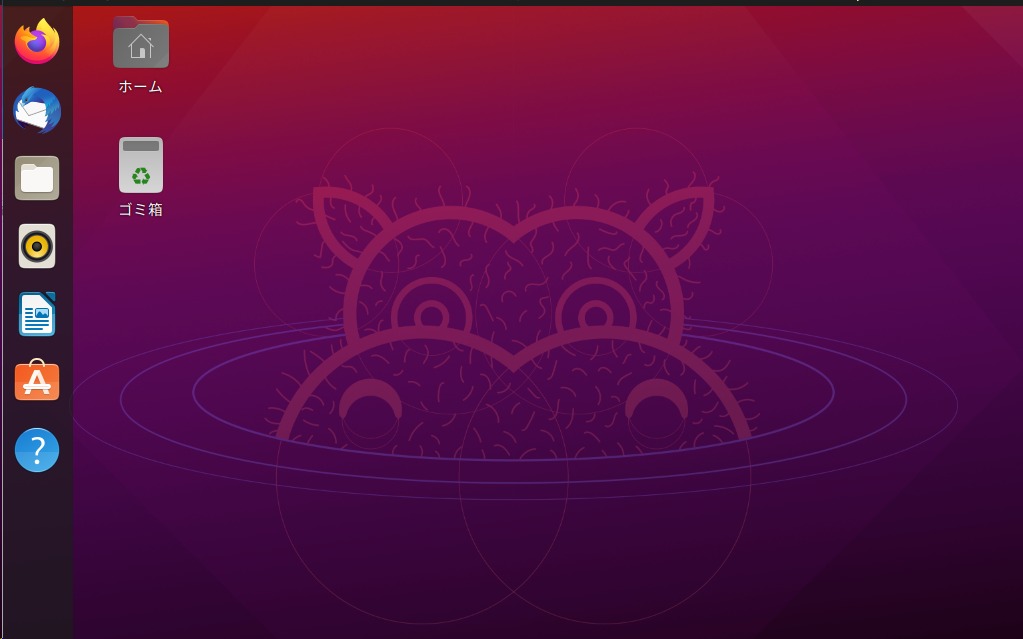
Ubuntuアップデート
アップデートとアップグレードを行っておきます。
端末を選択して、ターミナルを起動します。
以下のコマンドでアップデートを行います。
sudo apt update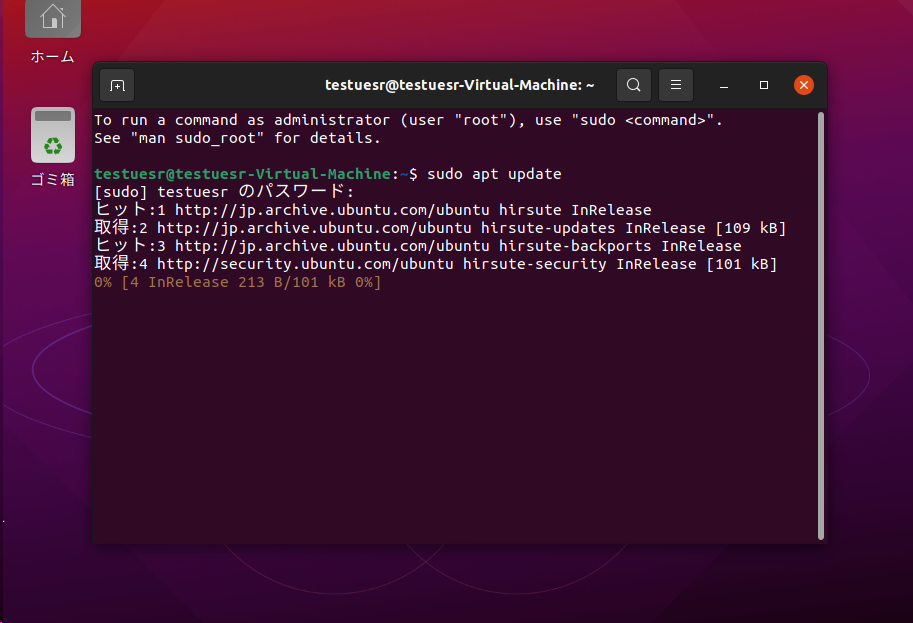
次にアップグレードを行います。
sudo apt upgrade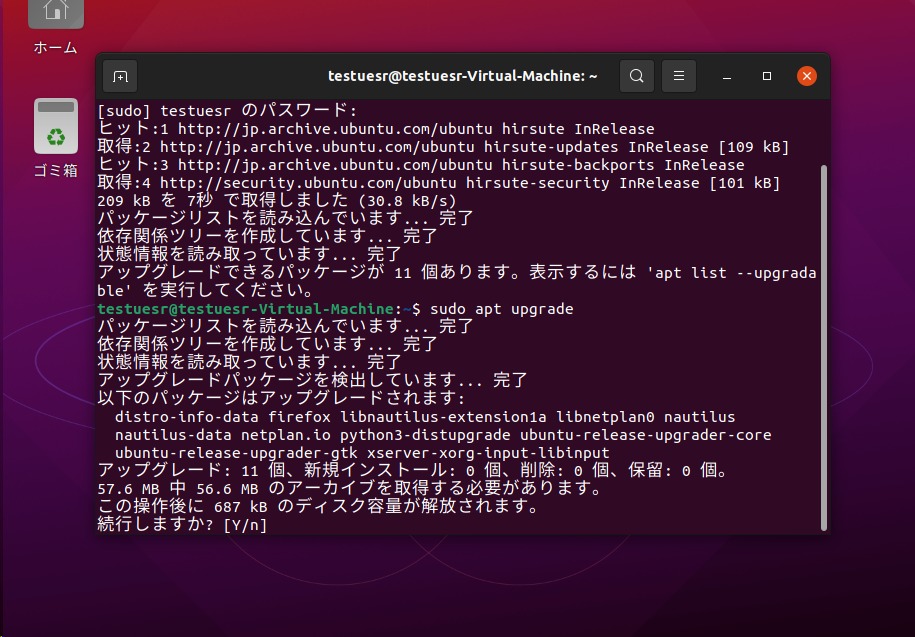
ubuntu ssh接続
sshで接続できるように「openssh-server」をインストールします。
sudo apt -y install openssh-server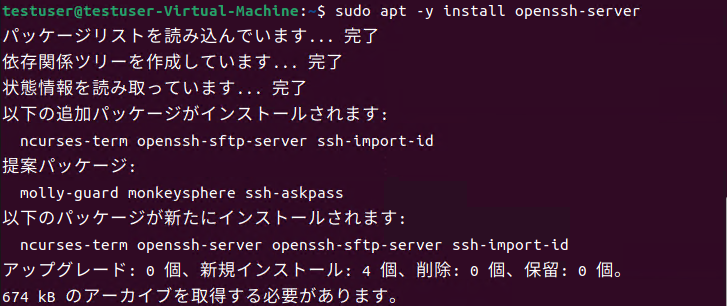
-
前の記事
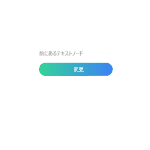
javascript previousSiblingで前にあるノードを取得する 2021.04.27
-
次の記事

Ubuntuにclickhouseをインストールする手順 2021.04.27










コメントを書く